极速PE官网 > 帮助中心 >
360升级win10正式版图文详解
作者:pe系统 2016-09-18
最近关于win10的话题很火啊,大家肯定不知道360升级win10的方法吧?因为小编没见过大家用这个方法,大家进行win10升级是不是想要调教小娜?哼你们的心思我还不懂吗?下面系统之家小编就给大家带来360升级win10正式版图文详解,希望帮助大家学会win10升级。
首先,请在windows7旗舰版原版系统(其他系统也可以)上打开电脑上安装的360安全卫士软件,在软件主界面中点击选择“升级助手”选项,打开升级Win10的主页面。
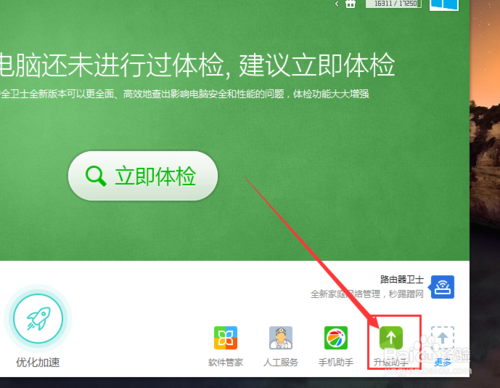
360升级win10正式版图文详解图1
进入升级助手以后,页面会提示我们可以免费升级Win10操作系统,那么我们点击页面中的“立即免费升级”菜单选项。
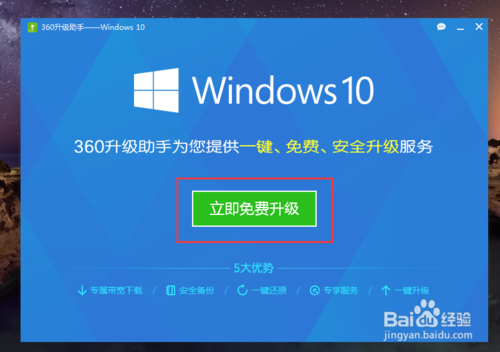
360升级win10正式版图文详解图2
接下来,应用会自动检测我们的电脑硬件配置情况,如果电脑硬件配置足够安装Win10系统以后就可以安装了,如果硬件配置不够的话将无法安装,但是只要能安装Win7&8系统,Win10就一定可以安装。
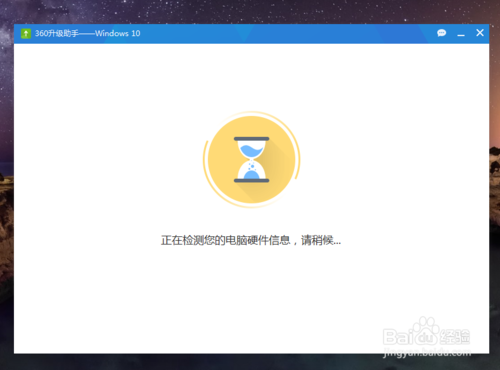
360升级win10正式版图文详解图3
接下来,就是下载系统安装镜像的时间了,这个时间取决于你的网络带宽,如果网速足够快的话,大约一个小时就可以下载完毕了,这段时间我们静静的等待吧。
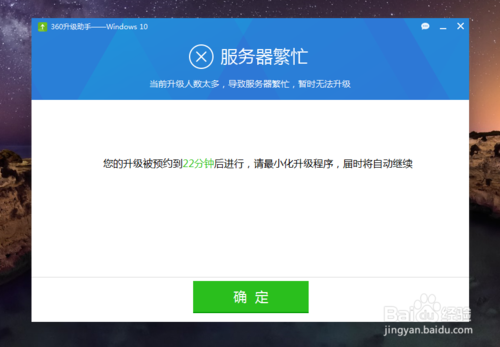
360升级win10正式版图文详解图4
等到系统镜像文件下载完毕之后,就是软件自动校验安装包的时间了,这段时间大约需要十来分钟,然后是漫长的安装包解压过程,这段时间我们除了等待别无他法。
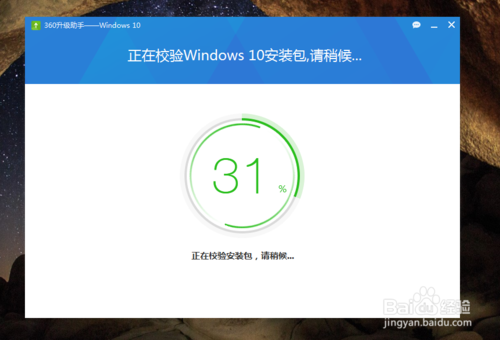
360升级win10正式版图文详解图5
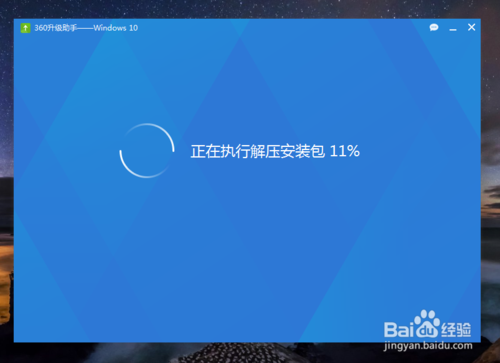
360升级win10正式版图文详解图6
接下来,千呼万唤始出来,终于出现了Win10操作系统的安装界面,然后同时360升级助手显示“正在执行Win10系统安装”的消息提示。
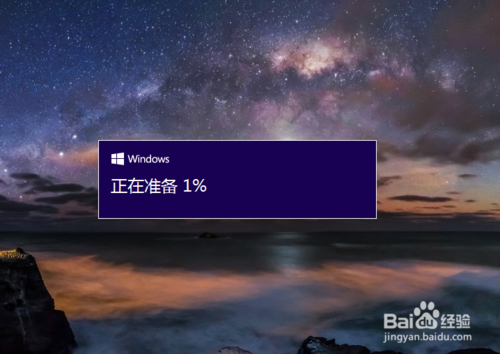
360升级win10正式版图文详解图7
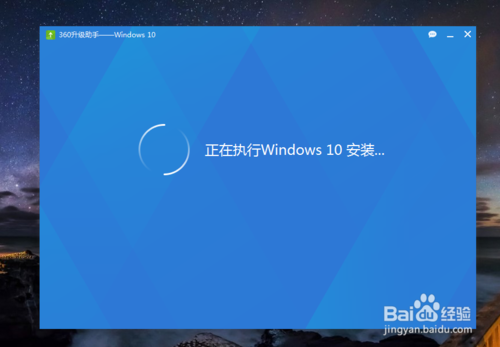
360升级win10正式版图文详解图8
接下来,Win10系统安装程序会检查更新,如果网络保持连接的话会自动下载更新,小便亲测下载了大约500MB的更新文件,可以说十分漫长,我们也只能静静的等待。
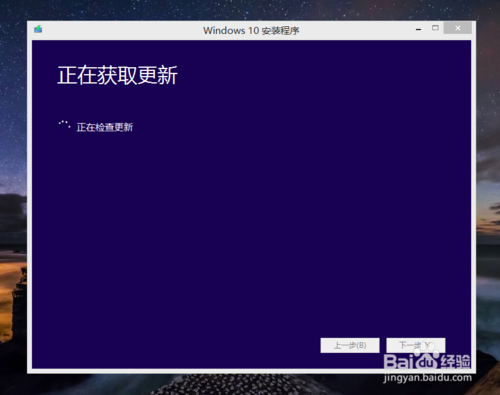
360升级win10正式版图文详解图9
更新文件下载完毕之后,总算可以开始正常的安装了,我们点击要保留的文件即可,建议勾选保留个人文件、应用和Windows设置,如果支持的话。
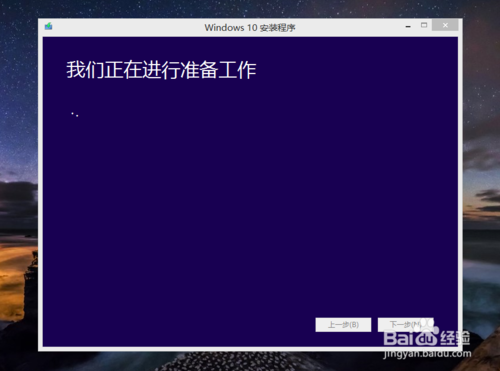
360升级win10正式版图文详解图10
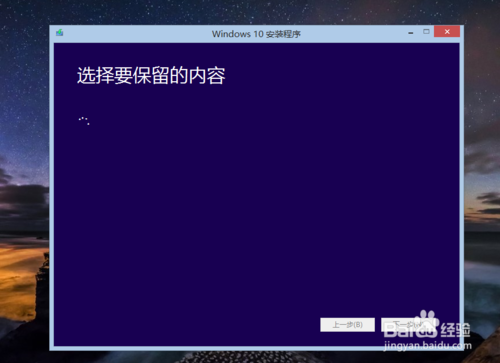
360升级win10正式版图文详解图11
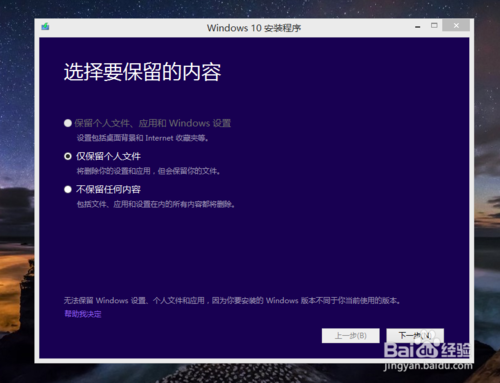
360升级win10正式版图文详解图12
接下来,我们还得等待一段时间让安装程序来获取更新,更新下载完毕之后,系统在检测了拥有足够的磁盘空间之后就开始安装文件啦。
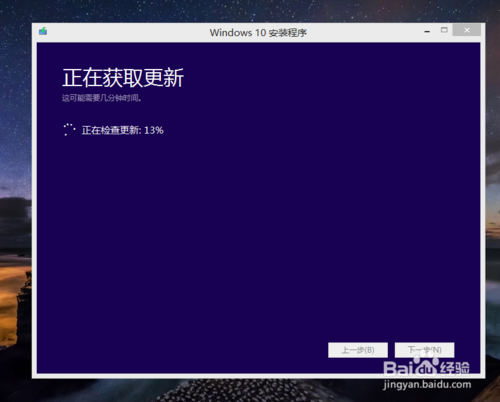
360升级win10正式版图文详解图13
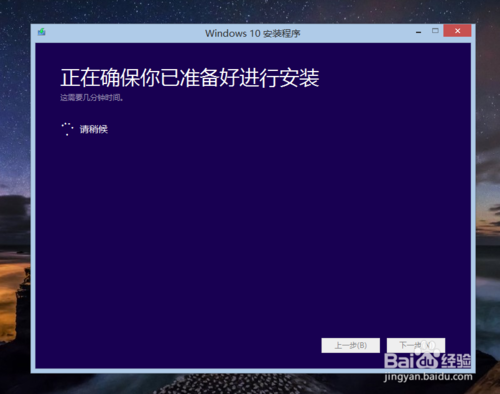
360升级win10正式版图文详解图14
接下来,Win10安装程序就会铺满整个电脑桌面,同时显示“Windows 10 正在安装中”的消息提示页面,这个过程大约持续10分钟左右。
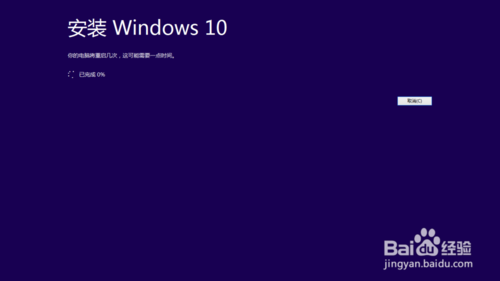
360升级win10正式版图文详解图15
最后,等待程序将Windows 10安装文件全部复制到硬盘之后,安装程序会自动退出,同时360升级助手会提示“立即重启”来继续系统的安装,我们点击立即重启按钮即可。
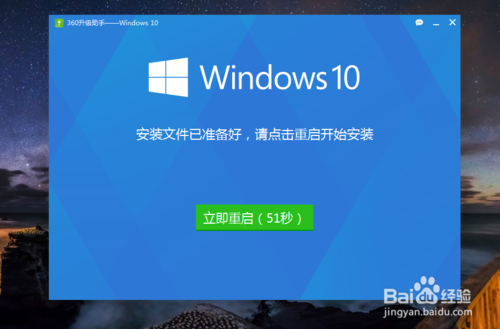
360升级win10正式版图文详解图16
接下来,系统重启之后就会自动执行安装,这个过程中我们不需要任何操作,所以此处就没有截图了。等到系统升级完毕后,就可以进入桌面啦。到此,360升级Win10就完成啦,小伙伴们赶快试试吧。
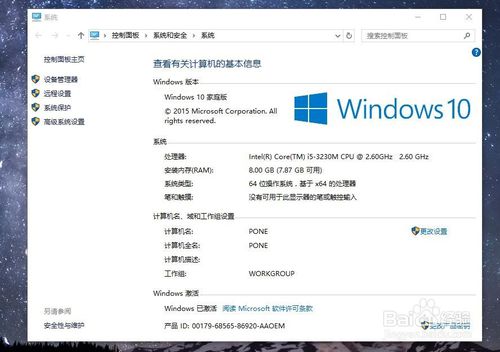
360升级win10正式版图文详解图17
上述就是360升级win10正式版图文详解了,大家可以通过这个方法顺利进行win10升级了,以后我们就可以关上门随心所欲调教win10小娜啦,让她跟随我们的内心去成长。当然win10可不止小娜这个功能,其他功能还需要大家自行去探索哦。
摘要:最近关于win10的话题很火啊,大家肯定不知道360升级win10的方法吧?大家进行win10升级是不是想要调教小娜?下面小编就给大家带来360升级win10正式版图文详解.....
